5 Apple Watch-sikkerhetsinnstillinger du bør slå på
Fordi din Apple klokke er knyttet til din iPhone, kan den få tilgang til kontakter, meldinger, kalendere og mer. Hvis Apple Watch mistes eller blir stjålet, er dine personlige data i fare, så det er viktig å aktivere Apple Watch-personvern- og sikkerhetsinnstillingene. Her er fem viktige Apple Watch-sikkerhetsinnstillinger du bør sjekke akkurat nå.
01
av 05

Når du først konfigurerer Apple Watch, blir du bedt om å opprette et passord som skal brukes når du låser opp klokken, akkurat som du ville gjort med en iPhone-passord. Dette grunnleggende sikkerhetstiltaket hindrer alle i å ta enheten din, se innholdet og bruke lommeboken til å finansiere en handletur.
Hvis du har et komplisert og sikkert iPhone-passord og vil bruke iPhone til å låse opp Apple Watch, åpne Apple Watch-appen på iPhone, gå til Innstillinger > Passord, og velg Lås opp med iPhone. Alternativt kan du åpne Innstillinger app på Apple Watch, trykk på Passord, og trykk deretter på Lås opp med iPhone.
Hvis du vil endre og styrke ditt nåværende Apple Watch-passord, åpner du
02
av 05
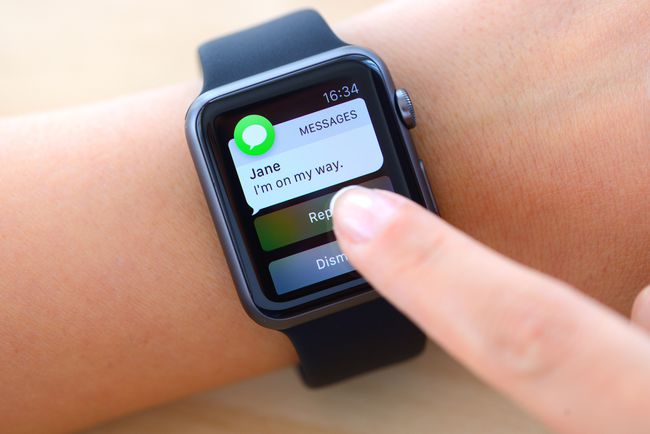
Det er praktisk og enkelt å sjekke varsler fra håndleddet når de kommer på iPhone, men dette er kanskje ikke alltid ønskelig. Hvis du har bekymringer om personvern og helst ikke vil at varslene dine skal dukke opp i dybden på Apple Watch, lar Apple deg aktivere en funksjon som heter Notification Privacy.
Med varslingsvern aktivert kan du se at du har mottatt et varsel, men detaljene er ikke synlige før du trykker på varselet på Apple Watch.
For å slå på Personvern for varsling, åpne Apple Watch-appen på iPhone og trykk på Min klokke fanen. Plukke ut Varsler og slå deretter på Personvern for varsling.
03
av 05
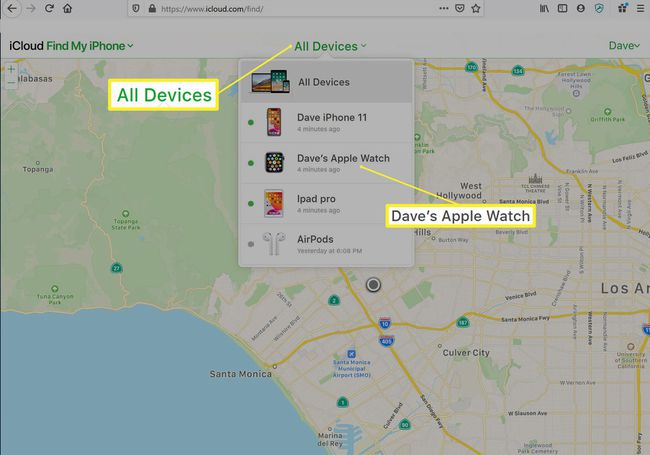
Hvis en Apple Watch blir mistet eller stjålet, Finn min Apple Watch funksjonen beskytter deg på flere måter. Den finner Apple Watch på et kart og utløser deretter automatisk Aktiveringslås funksjon, slik at ingen kan åpne, koble fra eller på annen måte rote med Apple Watch uten å skrive inn Apple ID og passord.
For å sikre at Finn min Apple Watch er aktivert, gå til Apple Watch-appen på iPhone og velg Min klokke > [klokkenavnet ditt] > Info. Hvis du ser Find My Apple Watch der, betyr det at du er beskyttet av aktiveringslås.
Når Find My Apple Watch er aktivert, kan du også slå på Lost Mode, hvor du kan angi en egendefinert melding som vises på skjermen sammen med et nummer du kan nås. Hvis situasjonen er alvorlig, kan du også slette Apple Watch-dataene dine eksternt.
Hvis du er selge eller gi bort Apple Watch, slå av aktiveringslås først.
04
av 05

Hvis du er bekymret for sikkerheten til Apple Watchs data, kan et alternativ kalt Slett data lette tankene dine. Når denne funksjonen er aktivert, hvis noen taster inn feil passord 10 ganger, slettes dataene på klokken din automatisk. For å slå på Slett data, åpne Innstillinger på Apple Watch, trykk Passord, og slå deretter på Slett data.
05
av 05

Hvis du er bekymret for å dele data produsert av Apple Watchs pulsmåler og treningssporingsfunksjoner, kan du begrense denne informasjonen via Apple Watch-appen på iPhone. Gå til Personvern > Helse, trykk Puls, og slå bryteren til av. Slå av Treningssporing for å slutte å dele disse dataene.
Plasseringstjenestene, analyser, kontakter og helseinnstillinger som er aktivert på en iPhone, aktiveres også på hver parede Apple Watch. Administrer disse innstillingene i Watch-appens personvernseksjon.
